Quienes utilizan Gmail, el correo de Google, no solo reciben información importante del trabajo o publicidad, sino también una gran cantidad de fotografías, muchas de las cuales suelen tener en Google Fotos. Si bien esta última ya no es una herramienta gratuita y solo se cuenta con 15 GB de almacenamiento, la subida de imágenes a su servicio en la nube está llena de trucos. Aquí te explicamos cómo guardar rápidamente una fotografía.
MÁS INFORMACIÓN | Google Fotos: cómo ahorrar espacio en el móvil con el ‘Almacenamiento inteligente’ de Files
Solo basta una única pulsación y no tener que realizar diversos pasos para disfrutar de la integración de Google Fotos en Gmail, aquí te explicamos al detalle.
Cómo guardar lo que llega a Gmail en Google Fotos
Todos los archivos JPG pueden almacenarse en Google Fotos si es que llegaron a Gmail.
- Lo primero es abrir el correo que tiene adjunta una o varias imágenes.
- En la vista previa de la foto se verán las opciones de ‘Descargar’, ‘Guardar en Drive’ y ‘Guardar en Fotos’.
- Esta última se mostrará con el icono de Google Fotos con el símbolo ‘+’ de añadir.
- Solo basta con pulsarlo para que la imagen quede guardada en la cuenta de Google Fotos.
- Se mostrará un acceso directo para ver la foto guardada.
Desde ‘Xataka Android’ también explican que esta nueva característica también se puede encontrar al entrar a la imagen desde Gmail. Al abrir el menú de opciones aparecerá ‘Guardar en Fotos’. Esta opción no permite guardar de golpe todas las imágenes, sino una por una.
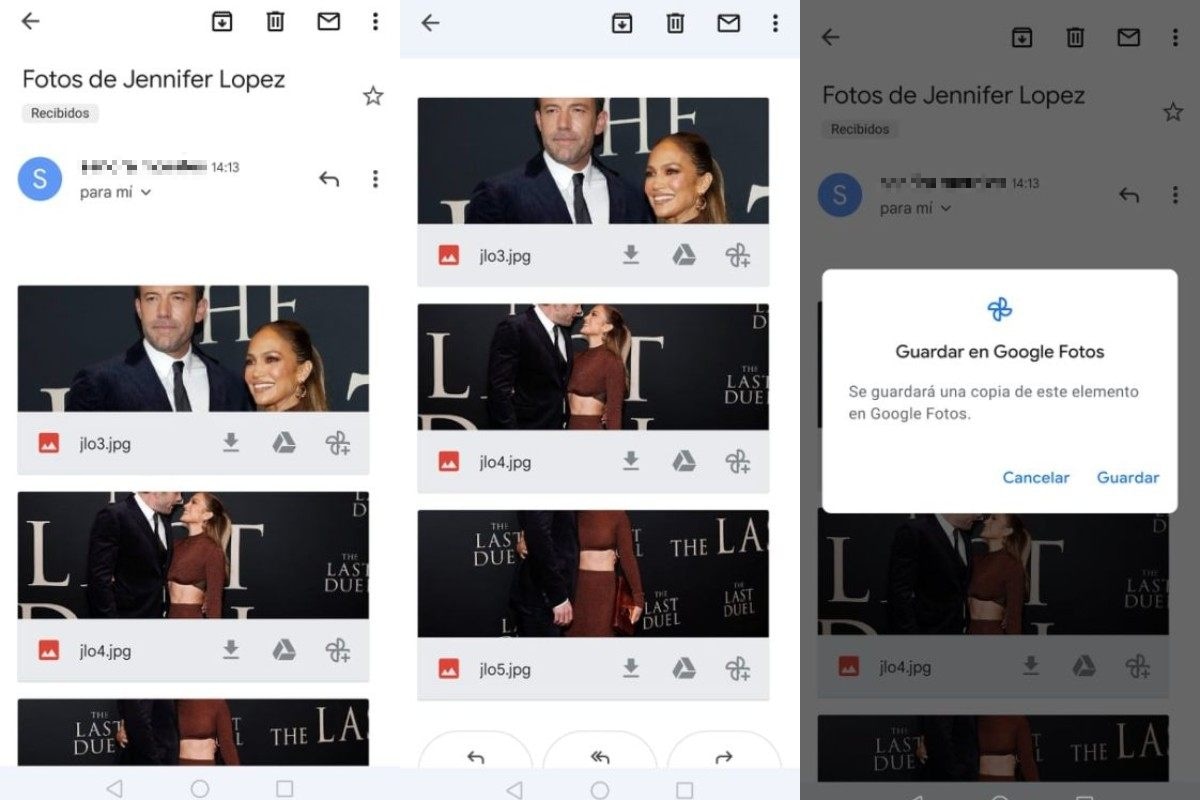
Truco para subir todas las imágenes a la vez
Otra alternativa es hacerlo desde la versión web de Gmail, desde donde sí se permite guardar archivos PNG y GIF, cosa que no ocurre desde la aplicación.
- Si no aparece la opción ‘Guardar en Fotos’ en la vista previa hay que abrir la imagen y en ‘Menú’ seleccionar la opción ‘Compartir’ o ‘Compartir todo’.
- Luego buscar ‘Subir a Fotos’.
- Con la opción ‘Compartir todo’ se subirán todas las imágenes de golpe a Google Fotos.

